Incluso si eres extremadamente cuidadoso con tu equipo, a veces es inevitable sufrir accidentes como una pantalla rota o averiada. Sin embargo, el hecho de que tengas problemas con la pantalla no significa que tu portátil no tenga salvación.
Cambiar la pantalla de una laptop no siempre es el trabajo más fácil. Además, existe la posibilidad de empeorar el problema. No obstante, es una gran forma de ahorrar dinero.
No es la primera vez que hablamos de esto, pero ahora nos hemos actualizado. Por lo que, incluso aquellas personas que no tienen experiencia en como se cambia la pantalla de una laptop pueden hacerlo , siempre dependiendo del tipo de computadora. Dicho esto, si vas a llevar a cabo este procedimiento, es importante que confíes en tus habilidades antes de comenzar. Si tienes dudas, quizá sientas mayor tranquilidad llevando tu equipo a un taller de servicio técnico especializado.
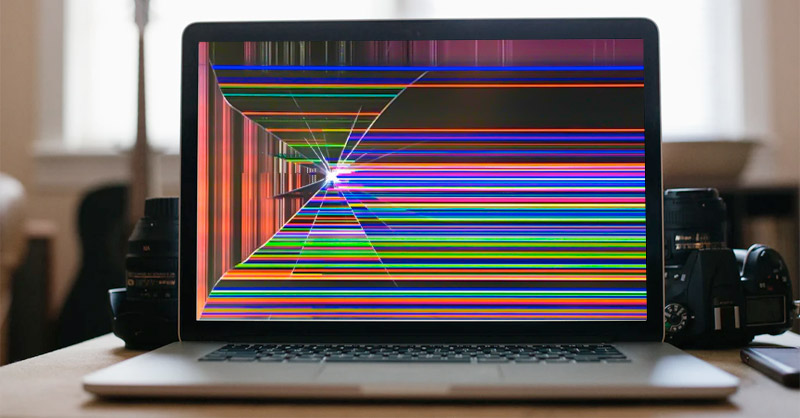
Antes de cambiar la pantalla de una laptop
Antes de iniciar el proceso de cambiar la pantalla de una laptop, es importante saber exactamente qué es lo que está mal y qué hay que reparar. El modelo de tu máquina es fundamental para determinar el display de repuesto que vas a necesitar. Investiga un poco en Internet para saber si cuentas con los recursos para arreglar la pantalla tú mismo.
Adicionalmente, realiza una inspección completa para confirmar si, en efecto, la pantalla necesita ser reemplazada. A menos que esté evidentemente rota, si el monitor de tu portátil no funciona puede tener otras causas. Es decir, si la tarjeta gráfica no responde, por ejemplo, continuar con este cambio será una pérdida de tiempo y esfuerzo.
Ahora, antes de sustituir la pantalla LCD de la portátil, aquí están las advertencias a los pasos generales que siguen. Atención, esto no pretende ser una guía para las ultrabooks, o para las dos en-uno, tabletas, MacBooks, u otros equipos más especializados. Es una guía para las computadoras ordenadores portátiles tradicionales. Sin embargo, los siguientes pasos no siempre funcionan para todas las computadoras portátiles. Algunos requieren un proceso diferente y/o más trabajo para reemplazar la pantalla, tales como el acceso a la tarjeta madre mediante la apertura de la parte principal de la computadora portátil.
Encuentra el repuesto adecuado
Determina el modelo de tu computadora
Este es un punto fundamental. La razón principal por la que se debe conocer el modelo de la portátil poder buscar el panel de respuesto adecuado. En este sentido, también es buena idea que antes de cambiar la pantalla de una laptop, remover la pieza dañada. Al realizar estas dos verificaciones, podemos continuar si preocupaciones.
Ahora bien, para saber cuál es el modelo dde tu equipo, empieza por la parte posterior, en las pegatinas que estån ahí. Si no ves nada relevante, es probable que se encuentren en el compartimiento de la batería (si es removible). Por lo general, los fabricantes suelen colocar pegatinas con los detalles que necesitas para buscar la pieza de repuesto.
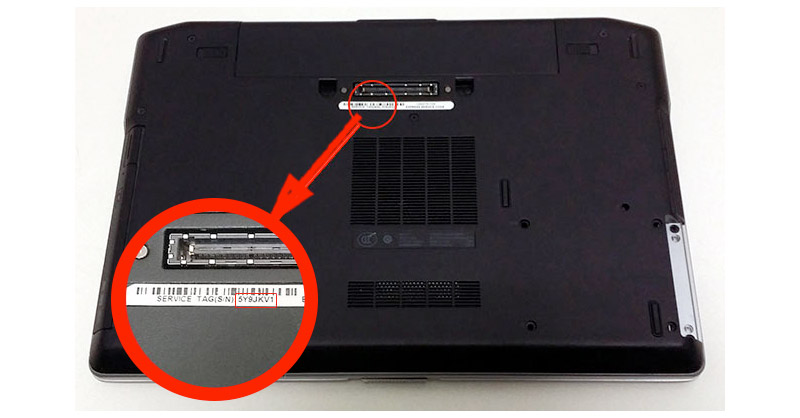
Si lo anterior no te funciona, entonces puedes bsucar en Internet, incluyendo YouTube, para obtener más ayuda sobre el caso específico de tu marca y modelo exacto de portátil.
Si no tienes suerte con los pasos anteriiores, también puedes conectar un monitor externo a tu computdor via VGA o HDMI. Una vez que lo hagas, dependerá de tu sistema operativo. por ejemplo, si tienes Windows, solo pones “Administrador de Dispositivos” en la Barra e Búsqueda del Menú de Inicio, en el apartado de Video, encontrarás incluso el modelo exacto del panel que utiliza tu computadora. En el caso de macOS, solo tienes que darle clic a la manzana arriba a la izquierda y volver a hacer clic en “Acerca de este Mac“, allí tienes toda la info que necesitas.
En este paso, tómate todo el tiempo necesario para comparar las especificaciones de tu dispositivo con la pantalla que vas a comprar. Asegúrate también de que el cable de vídeo de la parte trasera de la pantalla coincide con lo que muestra el vendedor en Internet. La mayoría de las veces, es bastante fácil saber si la pantalla es la correcta.
Ten a la mano las herramientas adecuadas

Por otro lado, antes de comenzar debes procurar tener las herramientas adecuadas. A continuación, te recordamos lo que se necesita para cambiar la pantalla de una laptop:
- Utilice una mesa u otra superficie plana para realizar el trabajo
Es necesario además un lugar para sentarse (o de pie, si eso es lo tuyo) con una superficie plana para trabajar en su computadora portátil. Ahora tienes una razón para organizar ese escritorio desordenado. - Desatornilladores Philips magnéticos de cabeza pequeña
Pero ojo, no un mini destornillador de un kit de reparación de anteojos, más bien entre ese tamaño y una de tamaño medio funcionará. Si los consigues, pero no tienen cabeza magnética, puedes encontrar un imán lo suficientemente grande para magnetizar la cabeza de los desatornilladores. Esto para que los tornillos se adhieran a la cabeza, y sean mucho más fácil de quitar y reemplazar, sin maldecir cuando se caen y se pierden los tornillos. - Aguja
Esto ayudará a la eliminación de las etiquetas engomadas de la cubierta que esconden los tornillos en los alrededores de la pantalla de su computadora portátil, esto, si no lo dijimos antes, se le conoce como “bisel.” - Espátula de plástico u otro objeto delgado
Esto es opcional, para ayudar a hacer palanca apara apartar el bisel de la pantalla de la carcasa. En algunos casos, las uñas suelen hacer el truco. Si usted hace uso de otro objeto, asegúrese de que es lo suficientemente delgado, y que no dejará rasguños u otras rastros de la reparación. - Pequeño tazón o cubeta para hacer hielo
Esto es para contener los tornillos pequeños-y mantenerlos a salvo de los gatos y los niños curiosos, y de que anden rodando por todos lados.
Cómo se cambia la pantalla de una laptop, paso a paso
A continuación, te enumeramos los pasos generalmente funcionan para la mayoría de equipos portátiles. Estos pueden variar si tienes en tus manos un equipo especializado, o tiene pantalla táctil. En calquier caso, esta es tu última oportunidad para llevarlo a un especilista.
¿Seguro? ¡Bien! Solo una última cosa antes de empezar con el desarmado. Asegúrate de que tu portátil está desconectada del adaptador de corriente. Si es posible retira la batería también.
-
Busca las pegatinas redondas que esconden los tornillos en el marco de la pantalla.
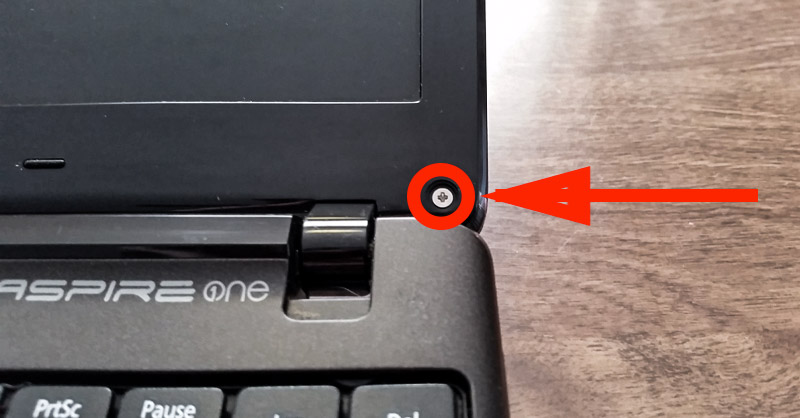
Las mismas por lo general están en la parte inferior de la cubierta, cerca de las bisagras, cuando se tiene abierta la pantalla. Debería haber una de cada lado de la pantalla. -
Remueve cuidadosamente las etiquetas que cubren los tornillos
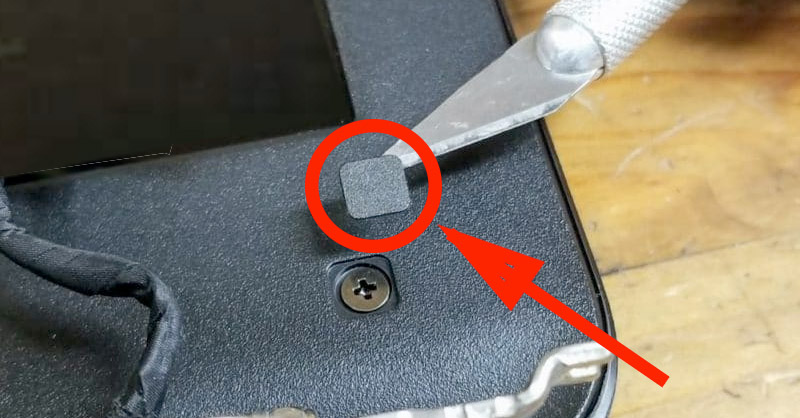
Una vez removidos, colócalas en un lugar seguro, con la parte adhesiva hacia arriba. Esto para ayudar a asegurar que hay suficiente en el momento cuando las coloque de nuevo. -
Utiliza un destornillador para quitar los tornillos ahora expuestos

Recuerde que girar en sentido de las agujas del reloj: aprieta, hacerlo en contra de las agujas del reloj: aflojar. Algunos tornillos son fáciles de quitar; otros, no tanto. Pero mover la pantalla por lo general expone los tornillos lo suficiente para su eliminación. -
Separa el marco frontal de la tapa posterior .
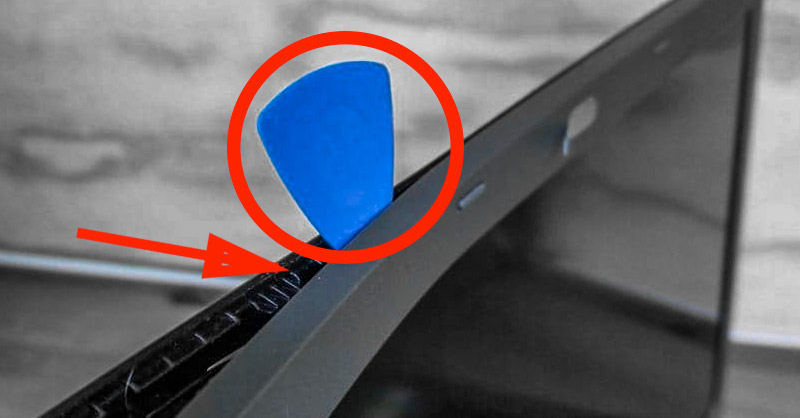
Usa un objeto delgado para seprar el marco de la tapa posterior. Preferiblemente de plástico. Generalmente, los fabricantes aseguran el marco de la pantall con broches de plástico a presión. Por lo que seguramente te tocará hacer un poco de fuerza, solo un poco hasta escuchar el clic. Una vez que hayas desarmado el marco de la pantalla, si todavía no está liberada, lo más probable es que se haya atorado algún broche. Si esto te sucede, mueva suavmente la pantalla hacia arriba o hacia abajo, con un poco de fuerza si es necesario. Esot debería basta esto debería liberar por completo.
-
Desstornilla el marco de metal de la tapa posterior

Una vez que el marco está totalmente desarmado, encontrarás el panel LCD asegurado a un marco de metal en los lados izquierdo y derecho. Retira los tornillos (a cada lado, en la parte superior) que sujetan las piezas del marco de recorte para la caja de la pantalla de nuevo. Al terminar con este paso, ya deberías poder separar la pantalla LCD de la tapa posterior. Incluyendo el marco de metal.
-
Separa el panel del marco metálico
En cada uno de los lados del marco, quite los tornillos que sujetan la pantalla LCD. La mayoría de portátiles tienen tres tornillos en cada lado; Sin embargo, laptops más pequeñas, como la de las imágenes,no tienen estos tornillos -el LCD está realmente asegurado a las piezas del marco por una cinta de cada lado.
Ahora debería ser posible establecer el panel del LCD boca abajo sobre el teclado. Tenga cuidado de no hacer demasiada fuerza sobre el cable de vídeo conectado a la parte posterior de la pantalla LCD.
-
Desconecta el cable de video de la pantalla

Es momento de desconectar el cable de video de la parte posterior de la pantalla LCD. La mayoría de portátiles tienen el conector cerca del centro. Ten en cuenta que la parte del cable que va abajo de la pantalla suele estar pegada en la parte posterior de la pantalla con un poco de pegamento. Nuevamente, con un pocco de fuerza, tira suavemente del cable. Generalmente, también puede que el conector de vídeo en la parte posterior de la pantalla esté cubierto por algún tipo de cinta plástica. La cual deberás quitar, como siempre, con mucho cuidado.
Ya removiste el panel dañado, ahora a instalar el nuevo
Ya debe haber removido por completo la pantalla daãada de tu laptop. Nunca tires la pieza dañada al tacho de basura común. En cambio, averigua si en tu ciudad existe algún tipo de centro de reciclaje de basura electrínica. De esta manera contribuyes a la reducción del impacto de los desperidición electrónicos en el mundo.
Dicho esto, ahora es momento de instalar el panel nuevo. Lo cual es, básicamente, el mismo proceso pero a la inversa. Veamos:
-
Conecta el cable de video al pane LCD nuevo
Simplemente coloca la pantalla nueva sobre el teclado, como hiciste con el anterior. Ahora hay que reconectar el cable de vídeo al conector y colocar los cables y cualquier cinta tal cual estaban antes de desarmar la pantalla antiguo.
-
Atornilla la pantalla nueva con el marco metálico y con la tapa posterior
Ahora es momento de recolocar la pantalla en la tapa posterior de laptop. Para ello, lo primero que debes hacer es rearmar el marco metátilo, y ajústalo de la misma manera en la que estaba cuando lo separaste de la pantalla dañada.
Una vez que tengas la pantalla nueva y la estructura metálica como una sola pieza, debes atornillarla en la tapa de la laptop. Por lo general son tres tornillos en cada lado de las piezas del marco metálico, y un tornillo en la parte superior para fijar la pantalla de nuevo.
-
Colocar el marco,
Este es el paso final, y solo hace falta alinearlo correctamente para ejercer un poco de presión para encajar los broches de soporte de la carcasa trasera con los de pantalla nueva.
Antes de reatornirllar los tornillos del bisel, asegúrate de que el bisel esté totalmente encajado en su lugar y no existe ningún espacio no deseado alrededor de los bordes de la carcasa de la pantalla. Por último, utilice la aguja o clavija para volver a colocar las tapas de los tornillos.
Si todo ha ido bien, la nuev pantalla debería encender sin problemas.


